많은 변환 도구가 있습니다. 그들 중 일부는 고품질 출력 파일을 제공합니다. 다른 것들은 반드시 훌륭한 미디어 출력을 제공하는 것은 아닙니다. 따라서 필요에 맞는 도구를 선택해야 합니다. 최고라는 점에서 WMV 변환기에 MP4 윈도우용 무료, 목적에 맞는 올바른 도구를 확보해야 합니다.
여기에서는 Windows 소프트웨어용 WMV 파일 변환기에 대한 최고의 MP4에 대해 설명합니다. 오늘 사용할 수 있는 온라인 및 오프라인 소프트웨어에 대해 이야기하겠습니다! 우리가 선택한 각 항목은 놀랍고 고품질 출력 미디어 파일을 손쉽게 제공합니다! 기사의 끝에서 우리는 추천 할 것입니다 일부 무료 변환 도구 시장에서 구할 수 있는 모든 것 중에서.
내용 : 1부. 여기에서 Windows용 MP4 to WMV 변환기 무료 선택파트 2. MP4 대 WMV3 부. 결론
1부. 여기에서 Windows용 MP4 to WMV 변환기 무료 선택
1. Windows/Mac용 iMyMac 비디오 컨버터(무료 평가판, 오프라인)
2022년에 사용할 수 있는 가장 강력한 오디오 및 비디오 변환기 중 하나는 이 변환기입니다. Windows 및 macOS 시스템에서 사용할 수 있습니다. 무료 평가판을 사용해 볼 수 있습니다. 또한 구매하기로 결정한 경우 30일 환불 보증을 받습니다.
iMyMac 비디오 컨버터 많은 작은 기능을 포함하는 매우 적응 가능한 프로그램입니다. 물론, Windows용 무료 MP4 to WMV 변환기가 될 수 있습니다. 변환 도구 외에도 오디오 및 비디오 파일에 대한 편집 옵션을 제공합니다. 오디오 및 비디오 파일에 트리밍, 자르기, 회전 및 효과 적용은 몇 가지 기능입니다.
비디오의 해상도를 높이거나 낮추는 데 사용할 수도 있습니다. 낮은 해상도에서 높은 해상도로 확장할 수 있습니다. 비디오의 파일 크기를 줄이기 위해 더 높은 해상도에서 더 낮은 해상도로 축소할 수도 있습니다.

이 MP4 to WMV 변환기를 Windows용으로 무료로 사용하는 방법은 무엇입니까? 다음 단계에서는 PC 장치에서 비디오 파일을 MP4에서 WMV로 변환하는 방법을 보여줍니다.
- MP4 파일을 비디오 변환기 화면의 오른쪽으로 끌어다 놓아 추가합니다. 원하는 경우 여러 파일을 포함할 수 있습니다.
- 선택 후 설정에서 출력 형식으로 WMV를 지정하십시오. 형식 변환
- 일부 변경 또는 수정을 수행할 수도 있습니다. 조정을 저장하려면 저장/설정.
- 변환된 파일을 저장할 출력 디렉터리를 선택합니다.
- 선택한 파일을 변환하려면 마지막으로 수출 버튼을 클릭합니다.

가장 간단한 단계에 놀랐습니까? 그렇다면 무료 평가판을 사용하지 않는 이유는 무엇입니까? MOV, AVI 또는 FLV를 WMV로 변환할 수 있습니다. 이 도구로 쉽게.
2. VLC 미디어 플레이어(무료 평가판, 오프라인)
VLC Media Player는 사용 가능한 거의 모든 종류의 미디어 파일을 재생할 수 있는 기능으로 잘 알려져 있습니다. Windows용 WMV 변환기에 대한 좋은 MP4는 사진 파일과 오디오 및 비디오 파일을 무료로 열 수 있습니다. 대부분의 사람들은 내부 변환기가 포함되어 있다는 사실을 모릅니다.
변환기를 사용하여 다른 형식 간에 오디오 및 비디오 파일을 변환할 수 있습니다. 변환 절차는 정말 느리므로 주의하십시오. 또한 매우 높은 품질의 오디오나 비디오를 생성하지 않습니다.
3. Adobe Media Encoder(무료 평가판, 오프라인)
무료 프로그램 Adobe Media Encoder는 비디오 변환 산업에 필요한 모든 것을 제공합니다. 시장에서 사용 가능한 거의 모든 유형의 압축 및 파일 형식은 도구의 안정적인 프로세스에서 지원됩니다.
많은 형식을 내보내고, 입력하고, 트랜스코딩하고, 프록시를 만들 수 있습니다. 감시 폴더, 대상 게시 및 사전 설정을 활용하여 작업을 자동화하십시오. 프로젝트를 다시 열 필요 없이 Time Tuner를 사용하여 기간을 은밀하게 변경하고 애플리케이션에 다른 LUT 및 Loudness 수정을 적용합니다.
Adobe Premiere Pro, After Adobe Effects 및 기타 유형의 프로그램과 긴밀한 연결을 통해 원활한 워크플로를 제공합니다.
4. Freemake (무료 체험, 오프라인)
미디어 파일 변환은 어려운 절차일 수 있지만 Freemake Video Downloader는 직관적인 UI와 유용한 설정으로 말 그대로 간단합니다.
무료 Windows용 오프라인 MP4 to WMV 변환기로서, 이 응용 프로그램은 어떤 식으로든 어렵거나 추하지 않습니다. Freemake Video Converter를 사용하는 것은 큰 버튼과 단계별 지침으로 인해 간단합니다. 대조되는 색상을 사용하면 중요한 것을 찾는 데 도움이 됩니다.
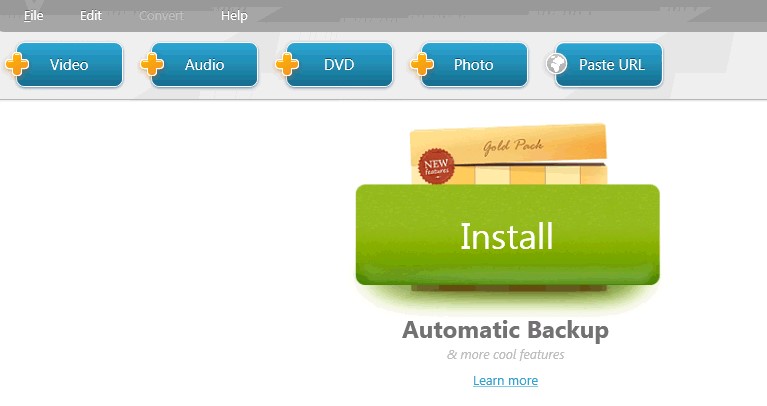
5. ConvertFiles.com(무료, 온라인)
이 온라인 MP4를 Windows용 WMV 변환기로 무료로 변환할 수도 있습니다. 비디오 파일도 함께 변환할 수 있습니다. ConvertFiles.com은 Zamzar와 달리 웹페이지에 광고를 게재하며, 이는 사이트에서 수익을 창출하는 방법일 가능성이 높습니다.
오디오 및 비디오 외에 추가 파일 종류의 변환을 용이하게 합니다. 사진, 글, 전자책, 아카이브 등으로 구성되어 있습니다. 다른 온라인 변환기와 마찬가지로 제한 사항은 파일을 특정 크기(MB)까지만 변환할 수 있다는 것입니다.
6. Zamzar.com(무료, 온라인)
웹 브라우저를 사용하여 Zamzar를 사용하여 온라인으로 파일을 변환할 수도 있습니다. 함정이 있지만 완전히 무료입니다. 최대 50MB 크기의 파일만 변환할 수 있습니다. 그보다 큰 파일은 변환할 수 없습니다.
Zamzar가 오랫동안 업계에 있었다는 사실은 훌륭합니다. 이는 변환 프로세스를 성공적으로 완료했음을 보여줍니다. 그들은 또한 당신의 파일이 안전할 것이라고 약속합니다. 귀하와 귀하만이 귀하의 데이터에 액세스할 수 있도록 합니다.
무료 Windows용 MP4 to WMV 변환기를 사용하면 유틸리티를 사용하여 다양한 파일 형식을 변환할 수 있습니다. 프레젠테이션 파일, 오디오, 비디오, 사진, 아카이브, 스프레드시트, 전자책, 논문 등으로 구성됩니다. 이를 활용하려면 웹 브라우저만 있으면 되므로 프로그램을 다운로드할 필요가 없습니다.
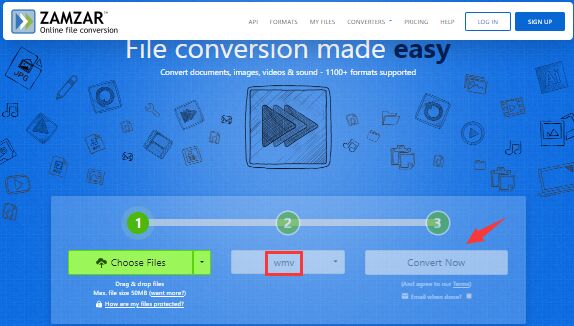
파트 2. MP4 대 WMV
QuickTime 파일 형식을 기반으로 하지만 MP4는 다른 유형의 MPEG 기능을 포함하여 초기 개체 설명자(IOD)에 대한 실제 지원을 명시적으로 지정하는 파일 형식입니다. ISO/IEC 14496-12:2004를 기반으로 합니다. 일반적으로 음악과 비디오를 저장하는 데 사용되지만 사진과 자막을 저장소에 넣을 수도 있습니다.
.MP4 접미사는 MP4 파일을 저장하는 데 사용됩니다. 시청각 코딩의 세계적인 표준은 MP4입니다. 대부분의 최신 컨테이너 형식과 유사하게 MP4는 온라인 스트리밍을 허용합니다. MP4는 높은 수준의 압축을 사용하기 때문에 생성된 파일은 거의 모든 원본 품질을 유지하면서 크기가 줄어듭니다.
Windows Media 비디오 파일은 WMV 파일 확장명 Microsoft의 압축 기술을 사용하여 압축되었습니다. 일부 타사 앱은 Windows에서 비디오를 저장하기 위한 표준 형식이기 때문에 빠른 애니메이션과 같은 작업에 이를 활용합니다.
비디오는 각각 WMV 및 MP4로 인코딩됩니다. 압축 방법은 품질의 가장 큰 차이. WMV는 무손실 형식이므로 파일을 압축해도 비디오 품질이 유지됩니다. MP4는 손실이 크기 때문에 압축 후 비디오 품질이 저하됩니다.
따라서 장치에서 더 나은 품질의 비디오 해상도 또는 모양을 갖기 위해 Windows용 MP4에서 WMV로의 멋진 변환기를 무료로 찾을 수 있습니다.
3 부. 결론
이 XNUMX가지 무료 온라인 또는 오프라인 변환기는 파일을 트랜스코딩하려는 경우 파일을 변환할 수 있는 훌륭한 변환 도구임이 분명합니다. 여기에서 그 중 하나를 선택할 수 있습니다. Windows용 MP4에서 WMV로의 변환기 무료.
그러나 고품질 파일을 선호하는 경우 iMyMac 비디오 변환기가 최고의 변환기임을 알려드립니다.



